카페에 사진 올리는 법과 크게 올린 사진 줄이는 법(포토웍스&안캡쳐 이용)
|
카페에 사진 올리는 법
1. 네이버나 다음에서 포토웍스라고 치거나 photoworks라고 쳐서 검색하여 다운받아 더블클릭하여 실행시킨다.
2. 포토웍스가 실행되면... 파일추가를 누르고...
3. 바탕화면이나 사진 저장해놓은 곳을 클릭한다.(찾아 들어가기 힘들면 주로 바탕화면에 저장해놓는게 좋다.) 한 개의 사진만 올릴 때는 파일추가... 폴더째 하려면 폴더추가를 클릭!!
4. Flame을 선택하고 화살표를 이용하여 Preview를 보아가며 액자를 선택한다.
5. 원래 찍은 사진이 너무 크므로 줄이려면 Resize를 선택하여 긴축을 350픽셀 정도로 해둔다.
6. Text1을 체크하고 자기 이름을 쓰든지 사이트를 써주어 저작권 표시를 한다.
7. X좌표와 Y좌표의 위치에 6에서 친 글씨가 나타나는데 Init Offset을 누르면 0과 0이 되어 우측상단, 좌측하단, 좌측중앙 등 선택하는 위치에 6의 글자가 온다.
8. 0과 0이면 빨간 클립 좌측의 선 위에 글자가 올라가는데 마우스를 이용하여 원하는 곳으로 옮길 수 있다. 단, 이후의 모든 사진은 옮긴 곳으로 간다.
9. 확인을 누르면 끝!!
10. 카페 게시판에서 사진올리기 클릭하여 바탕화면에서 1~9까지 작업한 것을 찾아간다. 원래 사진이 있던 곳에 output이란 폴더가 생성되어 있을 것이다. 아까 사진이 바탕화면에 있었으므로 바탕화면에 output이란 폴더가 생성되어 있다. 그걸 클릭!
11. 사진을 클릭!!(이때 반드시 아래에 에디터라고 설정되어 있는지 확인할 것!!)
12. 사진 추가를 누르고 바로 올리기를 클릭!! 좀더 숙련되어지면 간단 편집 이용~~~
그 다음 등록 클릭!!
그리고 난 후 등록을 클릭하며 카페에 사진 올리기 완성!! 모두 한번 해보세요^^ Let's gooooooooooo~~~=3=3=3=3=3=3
크게 올린 사진 줄이는 법 애시당초 첨 올릴 때 포토샵에서 줄여서 올리거나 아래 첨부한 안캡쳐를 다운 받아서 실행(더블 클릭)시킨 후 사진을 원하는 크기만큼 놓고 캡쳐를 떠서 올리는 방법도 있고...
이미 올린 걸 줄이려면... 수정 들어가서... shift 누르고(∵등비례로 줄이기 위해) 그림을 당겨서 줄인 후 확인 누르면 됨.
|
.
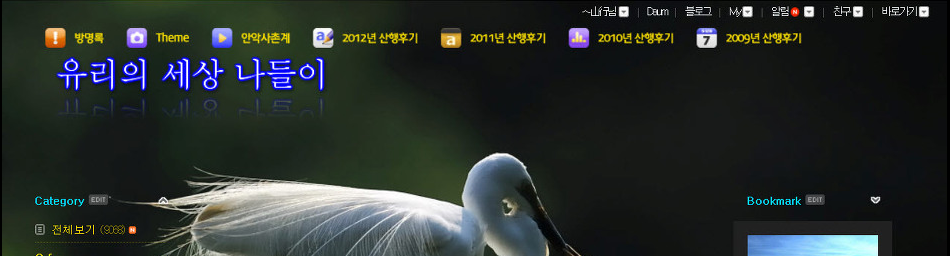

















 ancamera.exe
ancamera.exe